石河子大学:《学前儿童保育学》课程教学资源(实验指导)实验三

实验三 一、实验目的 1、掌握《幼儿膳食营养计算与评价》的应用方法; 2、计算和评价幼儿膳食营养。 二、实验内容 1、学习计算机的基本操作方法: 2、学习《幼儿膳食营养计算与评价》软件的使用方法; 3、运用《幼儿膳食营养计算与评价》软件计算和评价幼儿膳食营养。 三、实验课时、地点 第十一周2课时、第十二周3课时,共5课时;地点:本院电教室、计算机房。 四、实验步骤 1、老师讲授实验目的、内容、方法和要求; 2、演示《幼儿膳食营养计算与评价》软件的应用方法: 3、学生上机操作 4、计算和评价幼儿膳食营养。 五、实验方法 (一)安装环境 1、硬件要求:①80586系列CPU处理器: ②8M硬盘空间 ③1.44软驱 ④8 MBRAM 2、软件要求:中文Windows95及以上版本,640×480显示 (二)系统功能 1、提供食物营养成分表,该表中已存600余条记录,用户既可查阅各种食物 的各种营养素含量,还可修改和添加数据记录 2、由用户输入原始记录数据,通过简单的鼠标操作,本系统将自动完成各 种营养计算,替用户完成繁重的计算工作,大大提高工作效率和计算准确度, ①记帐法:由用户输入原始记录数据,系统将完成平均每人每日所食各种食 物量、平均每人每日各种营养素的摄入量、营养素的平均推荐摄入量及与其相应 的摄入量的比较、热量营养素成分分布比、热量来源比例、蛋白质分布比例、胡 萝卜素与维生素A之比和氨磷钙比等计算。 ②称重法:除能完成以上所述各种计算外,还能得出各餐热量摄入量与总热 量之比
实验三 一、实验目的 1、掌握《幼儿膳食营养计算与评价》的应用方法; 2、计算和评价幼儿膳食营养。 二、实验内容 1、学习计算机的基本操作方法; 2、学习《幼儿膳食营养计算与评价》软件的使用方法; 3、运用《幼儿膳食营养计算与评价》软件计算和评价幼儿膳食营养。 三、实验课时、地点 第十一周2课时、第十二周3课时,共5课时;地点:本院电教室、计算机房。 四、实验步骤 1、老师讲授实验目的、内容、方法和要求; 2、演示《幼儿膳食营养计算与评价》软件的应用方法; 3、学生上机操作; 4、计算和评价幼儿膳食营养。 五、实验方法 (一) 安装环境 1、硬件要求:①80586系列 CPU 处理器; ②8M 硬盘空间 ③1.44软驱 ④8MBRAM 2、软件要求:中文 Windows95及以上版本,640×480显示 (二)系统功能 1、提供食物营养成分表,该表中已存600余条记录,用户既可查阅各种食物 的各种营养素含量,还可修改和添加数据记录。 2、由用户输入原始记录数据,通过简单的鼠标操作,本系统将自动完成各 种营养计算,替用户完成繁重的计算工作,大大提高工作效率和计算准确度。 ①记帐法:由用户输入原始记录数据,系统将完成平均每人每日所食各种食 物量、平均每人每日各种营养素的摄入量、营养素的平均推荐摄入量及与其相应 的摄入量的比较、热量营养素成分分布比、热量来源比例、蛋白质分布比例、胡 萝卜素与维生素 A 之比和氮磷钙比等计算。 ②称重法:除能完成以上所述各种计算外,还能得出各餐热量摄入量与总热 量之比

(三)系统特点 操作简单易学,全汉字界面简单明了,操作出错均有汉字说明,用户只需操 作鼠标即可完成各种计算。 (四)安装方法 1、启动Window系统后,将光盘插入光驱进行安装。 2、启动“营养计算系统”:单击Windows系统界面的「开始,在「程序」中寻 找「营养计算系统」项,在「营养计算系统」中单击执行程序「营养计算系统」 即启动“营养计算系统”,如图1所示。 图1 系统启动后初始界面如图2所示。 图2 (五)操作方法 1、称重法一一根据幼儿园提供的膳食调查称重幼儿摄取的生、熟食物重量 或带量食谱的原始数据计算和评价幼儿膳食营养 ①单击主莱单项一「称重法」,得出一下拉菜单,该下拉菜单含四项子菜单 ②单击子菜单项一「登录进餐记录」,得出登录和处理进餐记录数据操作界面, 如图3所示; 图3 A、单击「登录进餐记录」标签得出登录记录界面; 单击「清空(表1)旧进餐记录」按钮,清除旧记录; 在各空文本框中输入各种原始数据,每输入一条记录,单击「保存进餐记录」 按钮即保存该条记录,重复操作输入多条记录,数据输入完毕; 单击「检查已登入记录」按钮,检查是否有空数据或数据有错,发现有错, 则须删除该记录并重新输入,在数据输入过程中,如输入数据有错将自动出现出 错提示信息,用白根据提示进行修改: B、单击「进餐记录处理」标签得出处理记录界面,如图4所示; 图4 单击「合并同餐同类食物」按钮即完成合并同餐同类食物的合并 合并完毕,输入调查的时间和天数后单击「第一步计算」按钮;
(三)系统特点 操作简单易学,全汉字界面简单明了,操作出错均有汉字说明,用户只需操 作鼠标即 可完成各种计算。 (四)安装方法 1、启动 Window 系统后,将光盘插入光 驱进行安装。 2、启动“营养计算系统”:单击 Windows 系统界面的「开始」,在「程序」中寻 找「营养计算系统」项,在「营养计算系统」中单击执行程序「营养计算系统」 即启动“营养计算系统”,如图1所示。 图1 系统启动后初始界面如图2所示。 图2 (五)操作方法 1、称重法――根据幼儿园提供的膳食调查称重幼儿摄取的生、熟食物重量 或带量食谱的原始数据计算和评价幼儿膳食营养 ①单击主菜单项—「称重法」,得出一下拉菜单,该下拉菜单含四项子菜单 项; ②单击子菜单项—「登录进餐记录」,得出登录和处理进餐记录数据操作界面, 如图3所示; 图3 A、单击「登录进餐记录」标签得出登录记录界面; 单击「清空(表1)旧进餐记录」按钮,清除旧记录; 在各空文本框中输入各种原始数据,每输入一条记录,单击「保存进餐记录」 按钮即保存该条记录,重复操作输入多条记录,数据输入完毕; 单击「检查已登入记录」按钮,检查是否有空数据或数据有错,发现有错, 则须删除该记录并重新输入,在数据输入过程中,如输入数据有错将自动出现出 错提示信息,用户根据提示进行修改; B、单击「进餐记录处理」标签得出处理记录界面,如图4所示; 图4 单击「合并同餐同类食物」按钮即完成合并同餐同类食物的合并; 合并完毕,输入调查的时间和天数后单击「第一步计算」按钮;
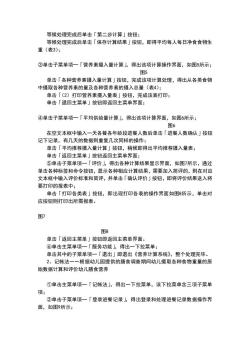
等候处理完成后单击「第二步计算」按钮 等候处理完成后单击「保存计算结果」按钮,即得平均每人每日净食食物生 重(表3); ③单击子菜单项一「营养素摄入量计算,得出该项计算操作界面,如图5所示 图5 单击「各种营养素摄入量计算」按钮,完成该项计算处理,得出从各类食物 中摄取各种营养素的量及各种营养素的摄入总量(表4); 单击「(2)打印营养素摄入量表」按钮,完成该表打印; 单击「退回主菜单」按钮即返回主菜单界面; ④单击子菜单项一「平均供给量计算,得出该项计算界面,如图6所示; 图6 在空文本框中输入一天各餐各年龄段进餐人数后单击「进餐人数确认」按钮 记下记录,有几天的数据则重复几次同样的操作; 单击「平均推荐摄入量计算」按钮,稍候即得出平均推荐摄入量表: 单击「返回主菜单」按钮返回主菜单界面; ⑤单击子菜单项一「评价,得出各种计算结果显示界面,如图7所示,通过 单击各种标签和命令按钮,显示各种相应计算结果,需要加入简评的,则在对应 文本框中输入评价标准和简评,并单击「确认评价」按钮,即将评价结果送入将 要打印的报表中; 单击「打印各类表」按钮,即出现打印各表的操作界面如图8所示,单击对 应按钮则打印出所需报表。 图7 图8 单击「返回主菜单」按钮即返回主菜单界面 ⑥单击主菜单项一「服务功能」,得出一下拉菜单; 单击其中的子菜单项一「退出」即退出《营养计算系统》,整个处理完毕。 2、记帐法一一根据幼儿园提供的膳食调查期间幼儿摄取各种食物重量的原 始数据计算和评价幼儿膳食营养 ①单击主菜单项一「记帐法」,得出一下拉菜单,该下拉菜单含三项子菜单 项: ②单击子菜单项一「登录进餐记录」,得出登录和处理进餐记录数据操作界 面,如图9所示;
等候处理完成后单击「第二步计算」按钮; 等候处理完成后单击「保存计算结果」按钮,即得平均每人每日净食食物生 重(表3); ③单击子菜单项—「营养素摄入量计算」,得出该项计算操作界面,如图5所示; 图5 单击「各种营养素摄入量计算」按钮,完成该项计算处理,得出从各类食物 中摄取各种营养素的量及各种营养素的摄入总量(表4); 单击「(2)打印营养素摄入量表」按钮,完成该表打印; 单击「退回主菜单」按钮即返回主菜单界面; ④单击子菜单项—「平均供给量计算」,得出该项计算界面,如图6所示; 图6 在空文本框中输入一天各餐各年龄段进餐人数后单击「进餐人数确认」按钮 记下记录,有几天的数据则重复几次同样的操作; 单击「平均推荐摄入量计算」按钮,稍候即得出平均推荐摄入量表; 单击「返回主菜单」按钮返回主菜单界面; ⑤单击子菜单项—「评价」,得出各种计算结果显示界面,如图7所示,通过 单击各种标签和命令按钮,显示各种相应计算结果,需要加入简评的,则在对应 文本框中输入评价标准和简评,并单击「确认评价」按钮,即将评价结果送入将 要打印的报表中; 单击「打印各类表」按钮,即出现打印各表的操作界面如图8所示,单击对 应按钮则打印出所需报表。 图7 图8 单击「返回主菜单」按钮即返回主菜单界面。 ⑥单击主菜单项—「服务功能」,得出一下拉菜单; 单击其中的子菜单项—「退出」即退出《营养计算系统》,整个处理完毕。 2、记帐法――根据幼儿园提供的膳食调查期间幼儿摄取各种食物重量的原 始数据计算和评价幼儿膳食营养 ①单击主菜单项—「记帐法」,得出一下拉菜单,该下拉菜单含三项子菜单 项; ②单击子菜单项—「登录进餐记录」,得出登录和处理进餐记录数据操作界 面,如图9所示;
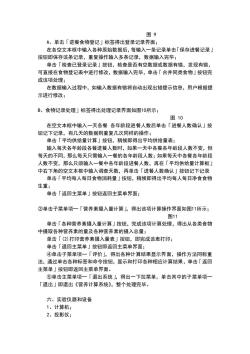
图9 A、单击「进餐食物登记」标签得出登录记录界面; 在各空文本框中输入各种原始数据后,每输入一条记录单击「保存进餐记录」 按钮即保存该条记录,重复操作输入多条记录,数据输入完毕; 单击「检查已登录记录」按钮,检查是否有空数据或数据有错,发现有错, 可直接在食物登记表中进行修改,数据输入完毕,单击「合并同类食物」按钮完 成该项处理; 在数据输入过程中,如输入数据有错将自动出现出错提示信息,用户根据提 示进行修改; B、食物记录处理」标签得出处理记录界面如图10所示; 图10 在空文本框中输入一天各餐各年龄段进餐人数后单击「进餐人数确认」按 钮记下记录,有几天的数据则重复几次同样的操作; 单击「平均供给量计算」按钮,稍候即得出平均供给量表; 输入每天各年龄段各餐进餐人数时,如果一天中各餐各年龄段人数不变,但 每天的不同,那么每天只需输入一餐的各年龄段人数;如果每天中各餐各年龄段 人数不变,那么只须输入一餐中各年龄段进餐人数,再在「平均供给量计算框」 中右下角的空文本框中输入调查天数,再单击「进餐人数确认」按钮记下记录 单击「平均每人每日食物消耗量」按钮,稍候即得出平均每人每日净食食物 生重: 单击「返回主菜单」按钮返回主菜单界面 ③单击子菜单项一「营养素摄入量计算,得出该项计算操作界面如图11所示; 图11 单击「各种营养素摄入量计算」按钮,完成该项计算处理,得出从各类食物 中摄取各种营养素的量及各种营养素的摄入总量; 单击「(2)打印营养素摄入量表」按钮,即完成该表打印; 单击「退回主菜单」按钮即返回主菜单界面; ④单击子菜单项一「评价」,得出各种计算结果显示界面,操作方法同称重 法,通过单击各种标签和命令按钮,显示和打印各种相应计算结果,单击「返回 主菜单」按钮即返回主菜单界面。 ⑤单击主菜单项一「根出系统.得出一下拉菜单,单击其中的子菜单项一 「退出」即退出《营养计算系统》,整个处理完毕。 六、实验仪器和设备 1、计算机: 2、投影仪;
图 9 A、单击「进餐食物登记」标签得出登录记录界面; 在各空文本框中输入各种原始数据后,每输入一条记录单击「保存进餐记录」 按钮即保存该条记录,重复操作输入多条记录,数据输入完毕; 单击「检查已登录记录」按钮,检查是否有空数据或数据有错,发现有错, 可直接在食物登记表中进行修改,数据输入完毕,单击「合并同类食物」按钮完 成该项处理; 在数据输入过程中,如输入数据有错将自动出现出错提示信息,用户根据提 示进行修改; B、食物记录处理」标签得出处理记录界面如图10所示; 图 10 在空文本框中输入一天各餐 各年龄段进餐人数后单击「进餐人数确认」按 钮记下记录,有几天的数据则重复几次同样的操作; 单击「平均供给量计算」按钮,稍候即得出平均供给量表; 输入每天各年龄段各餐进餐人数时,如果一天中各餐各年龄段人数不变,但 每天的不同,那么每天只需输入一餐的各年龄段人数;如果每天中各餐各年龄段 人数不变,那么只须输入一餐中各年龄段进餐人数,再在「平均供给量计算框」 中右下角的空文本框中输入调查天数,再单击「进餐人数确认」按钮记下记录 单击「平均每人每日食物消耗量」按钮,稍候即得出平均每人每日净食食物 生重; 单击「返回主菜单」按钮返回主菜单界面; ③单击子菜单项—「营养素摄入量计算」,得出该项计算操作界面如图11所示; 图11 单击「各种营养素摄入量计算」按钮,完成该项计算处理,得出从各类食物 中摄取各种营养素的量及各种营养素的摄入总量; 单击「(2)打印营养素摄入量表」按钮,即完成该表打印; 单击「退回主菜单」按钮即返回主菜单界面; ④单击子菜单项—「评价」,得出各种计算结果显示界面,操作方法同称重 法,通过单击各种标签和命令按钮,显示和打印各种相应计算结果,单击「返回 主菜单」按钮即返回主菜单界面。 ⑤单击主菜单项—「退出系统」,得出一下拉菜单,单击其中的子菜单项— 「退出」即退出《营养计算系统》,整个处理完毕。 六、实验仪器和设备 1、计算机; 2、投影仪;
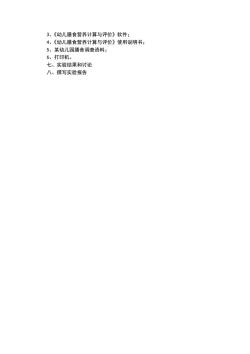
3、《幼儿膳食营养计算与评价》软件; 4、《幼儿膳食营养计算与评价》使用说明书; 5、某幼儿园膳食调查资料; 6、打印机。 七、实验结果和讨论 八、撰写实验报告
3、《幼儿膳食营养计算与评价》软件; 4、《幼儿膳食营养计算与评价》使用说明书; 5、某幼儿园膳食调查资料; 6、打印机。 七、实验结果和讨论 八、撰写实验报告
按次数下载不扣除下载券;
注册用户24小时内重复下载只扣除一次;
顺序:VIP每日次数-->可用次数-->下载券;
- 石河子大学:《学前儿童保育学》课程教学资源(实验指导)实验二.doc
- 石河子大学:《学前儿童保育学》课程教学资源(实验指导)试验一.doc
- 华南师范大学:《比较教育学》课程学习大纲.pdf
- 上海海洋大学:马克思主义学院课程教学大纲汇编(2022年版).pdf
- 上海海洋大学:食品学院包装工程与生物制药专业教学大纲汇编(2022年版).pdf
- 上海海洋大学:海洋生态与环境学院各专业课程教学大纲汇编(2022年版).pdf
- 上海海洋大学:水产与生命学院学院学科基础课及专业课教学大纲汇编(2022年版).pdf
- 上海海洋大学:海洋学院各专业课程教学大纲合集汇编(2022年版).pdf
- 上海海洋大学:食品学院食品学院食品科学与工程专业教学大纲汇编(2022年版).pdf
- 上海海洋大学:海洋文化与法律学院文化产业管理专业课程教学大纲汇编(2022年版).pdf
- 上海海洋大学:海洋文化与法律学院社会工作专业课程教学大纲汇编(2022年版).pdf
- 上海海洋大学:海洋文化与法律学院行政管理专业课程教学大纲汇编(2022年版).pdf
- 上海海洋大学:综合与通识教育选修课程教学大纲汇编(2022年版).pdf
- 上海海洋大学:马克思主义学院课程教学大纲汇编(2018版).pdf
- 上海海洋大学:综合与通识教育选修课教学大纲汇编(2018年版).pdf
- 上海海洋大学:人文学院2011年版课程教学大纲汇编(正文).pdf
- 上海海洋大学:人文学院2011年版课程教学大纲汇编(目录).pdf
- 上海海洋大学:海洋学院2011年版课程教学大纲汇编(正文).pdf
- 同济大学:《设计研究与写作》课程电子教案(PPT课件)Lecture 08 Writing strategies and ethical considerations.ppt
- 同济大学:《设计研究与写作》课程电子教案(PPT课件)Lecture 07 Data collection methods.ppt
- 石河子大学:《学前儿童保育学》课程教学资源(实验指导)教学实践一.doc
- 石河子大学:《学前儿童保育学》课程教学资源(实验指导)教学实践二.doc
- 《学前儿童保育学》课程教学资源(参考资料)幼儿园安全工作教育制度.doc
- 《学前儿童保育学》课程教学资源(参考资料)中美两国玩具安全标准的比较研究.docx
- 《学前儿童保育学》课程教学资源(参考资料)幼儿园各种物品的消毒方法.doc
- 《学前儿童保育学》课程教学资源(参考资料)从和颐酒店女生遇袭事件中,我们该教会孩子什么?.docx
- 《学前儿童保育学》课程教学资源(参考资料)珞珈学前教育十四期(幼儿园安全工作研讨).doc
- 《学前儿童保育学》课程教学资源(参考资料)托儿所幼儿园卫生保健工作规范.doc
- 《学前儿童保育学》课程教学资源(参考资料)幼儿园教职工配备标准(暂行).doc
- 《学前儿童保育学》课程教学资源(参考资料)幼儿园教育指导纲要.doc
- 《学前儿童保育学》课程教学资源(参考资料)笔试科目——保教知识与能力.doc
- 《学前儿童保育学》课程教学资源(参考资料)幼儿园教师笔试科目——综合素质.doc
- 《学前儿童保育学》课程教学资源(参考资料)3-6岁儿童学习与发展指南.doc
- 《学前儿童保育学》课程教学资源(参考资料)英国政府颁布的《儿童十大宣言》.doc
- 《学前儿童保育学》课程教学资源(PPT讲稿)3-6岁儿童发展指南简介(北京师范大学:冯晓霞).ppt
- 《学前儿童保育学》课程教学资源(参考资料)幼儿园安全工作教育内容.doc
- 《学前儿童保育学》课程教学资源(参考资料)托儿所幼儿园卫生保健工作规范.doc
- 《学前儿童保育学》课程教学资源(参考资料)2016版幼儿园工作规程.doc
- 《学前儿童保育学》课程教学资源(拓展阅读)应该改变行政性、控制性的幼儿园教育评价.doc
- 《学前儿童保育学》课程教学资源(拓展阅读)不一样的家长,造就不一样的孩子.doc
